PassMoz LabWin Review: Återställ Windows-lösenordet i en handvändning
Att förlora lösenordet är en av de värsta mardrömmarna, särskilt när det kommer till din PC. Det finns väldigt få metoder eller verktyg som framgångsrikt kan återställa ditt konto när du har glömt ditt lösenord. PassMoz LabWin är en sådan programvara som lovar att återställa ditt Windows-inloggningslösenord mycket enkelt. I denna PassMoz LabWin-recension kommer vi att se om det är tillräckligt bra för att utföra nämnda uppgift och om det verkligen är värt att spendera pengarna.
Denna programvara fungerar när du inte är inloggad på ditt system och har glömt lösenordet. Men om din PC är PÅ och du är inloggad men du har glömt ditt lösenord, använd detta metod för att ändra det befintliga Windows-lösenordet.
Innehåll
PassMoz LabWin recension
PassMoz LabWin är ett enkelt verktyg och du behöver en andra PC eller bärbar dator innan du använder verktyget på din. Programvaran har en gratisversion. Gratisversionen kan användas för att upptäcka användarens konto på den låsta datorn. För att återställa lösenordet måste du köpa licensen.
Så här återställer du ditt Windows-lösenord
1. När du glömmer lösenordet för din bärbara eller PC med Windows, skaffa en annan dator till din vän och ladda ner PassMoz LabWin programvara.
2. När du har laddat ner och installerat programvaran öppnas programmet automatiskt. Registrera dig bara med din e-post och registreringskod som du får via e-post när du köper den.
3. När du har registrerat dig sätter du in en CD/DVD eller en USB-enhet och klickar på ‘Bränn CD/DVD’ eller ‘Bränn USB’.
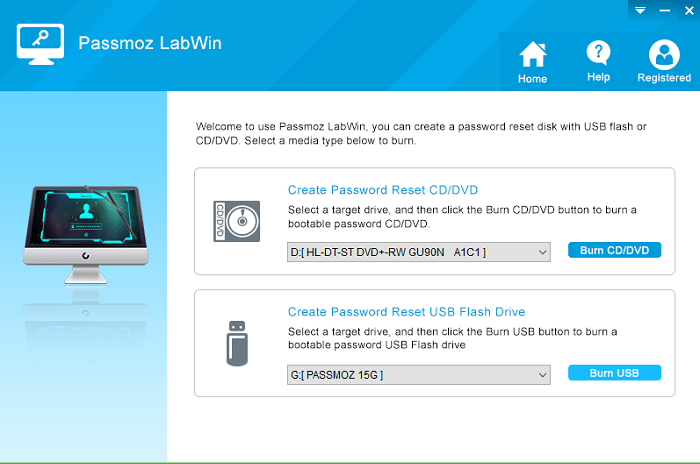
4. När bränningen är klar sätter du i USB/CD/DVD:n på din dator som är låst och sätter på den. Se till att ändra startinställningarna så att systemet startar från den externa CD/DVD- eller USB-enheten beroende på vilken enhet du brände programvaran på.
5. Nu, när ditt system startar, kommer du att se mjukvaruskärmen med alla användarkonton som används på din PC. Välj lämpligt konto och klicka på ‘Återställ lösenord’ och sedan på ‘Ja’.
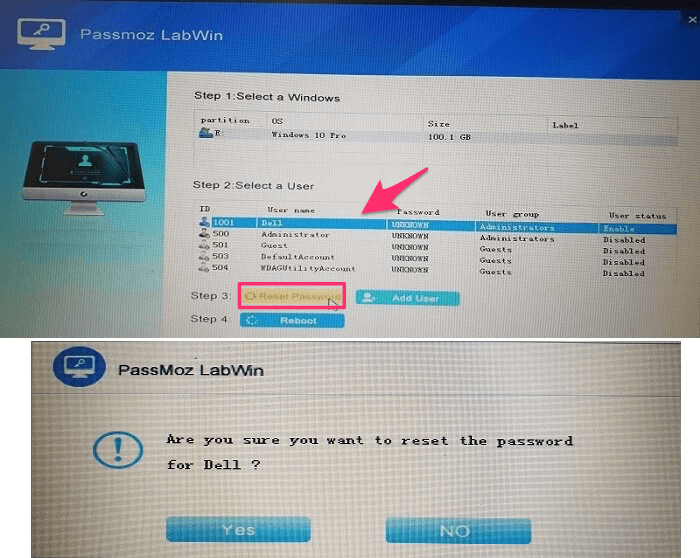
6. Du har återställt lösenordet för den användaren och klickar nu på ‘Starta om’ längst ner för att nå skrivbordet.
Med detta kommer lösenordet på din PC att tas bort och du kommer att kunna logga in utan att behöva ange ett.
Som du har sett hur du kan använda det här verktyget och återställa ditt Windows-lösenord framgångsrikt, låt oss ta en titt på dess för- och nackdelar för att nå ett bättre beslut.
Fördelar
- Verktyget är lätt att använda och en person som har lite kunskap om omstart av PC kan använda det.
- All data på din PC är säker och du kan komma åt den som tidigare. Men kom ihåg att du kommer att loggas ut från alla konton på webbplatser, verktyg och programvara som du använde på din PC.
- 2 alternativ för att skapa startbar återställningsskiva — CD/DVD eller USB-enhet.
- Kan användas med PC/bärbara datorer av nästan alla märken.
Nackdelar
Jag såg ingen nackdel som sådan eftersom programvaran gör som den lovar men det enda du kommer att sakna är ditt gamla lösenord. Det går inte att veta vad det var.
SLUTOMDÖME
Vi vet alla att det blir nästan omöjligt att få tillbaka dina data när du tappar lösenordet till din dator. Enligt min mening gör detta verktyg det så enkelt med mycket enkla steg. Med PassMoz LabWin behöver du inte installera något annat verktyg för att återställa ditt Windows-konto. All din data kommer att vara säker och du kan använda din PC eller bärbara dator på samma sätt som tidigare. Allt som allt tror jag att PassMoz LabWin är en av de bästa Windows-lösenordsåterställningslösningarna som finns. Prova nu för gratis.
Senaste artiklarna